設定
このページでは、組織全体設定の詳細について説明します。
組織全体に通じて、様々な設定があります。それらの設定は設定画面に集約されています。
現在、IP制限の機能のみが提供されていますが、今後はそれ以外の機能も追加される予定です。
IP制限
ロールについてこの機能は組織のアドミンのみで実施可能です。
IP制限の設定することで、特定の範囲の IP アドレスからのJCV CloudのGUIページへのアクセスのみを許可します。
JCV Cloud の管理コンソールにサインインし、画面上部の組織を選択から確認したい組織を選択します。左のハンバーガーボタンをクリックし、設定をクリックすると、組織の設定画面が表示されます。
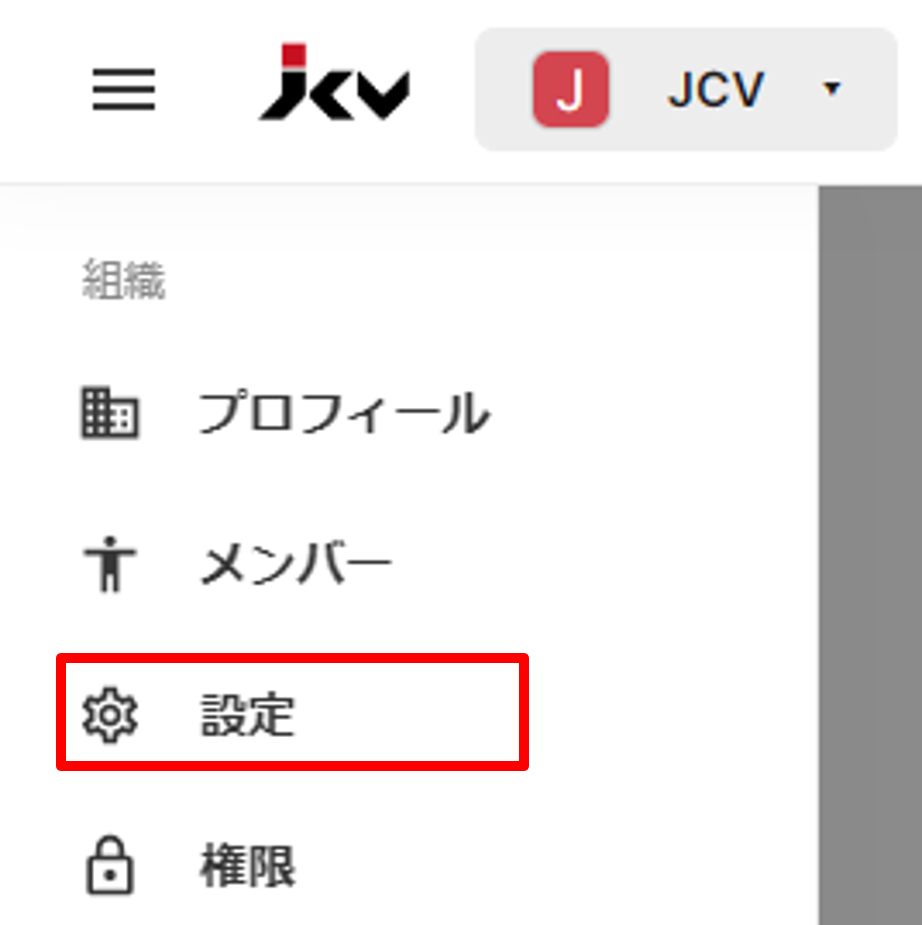
設定を選択
IP制限機能を有効するには、まず有効のボタンをスイッチしてください。
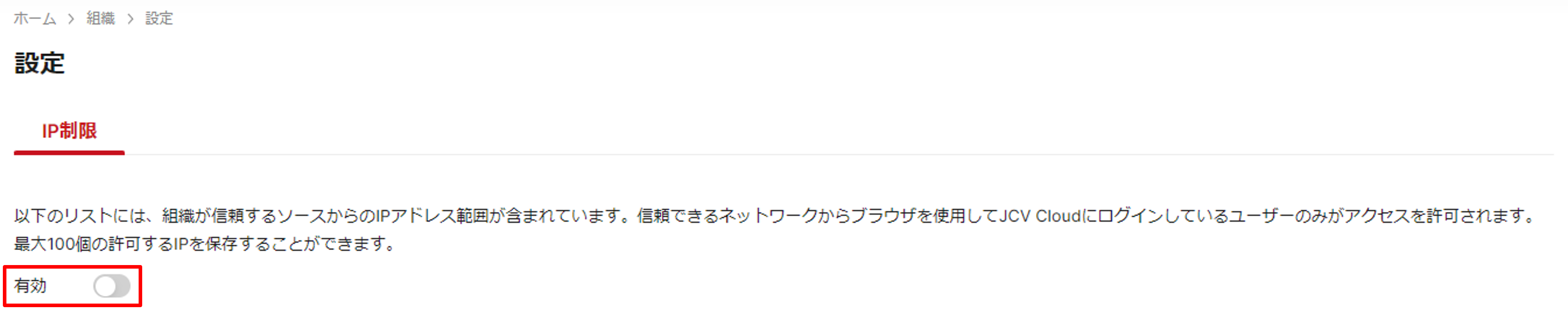
IP制限を有効
有効後に、IP一覧画面が表示されます。どのIPアドレスもない状態から始めます。その状態でまだ全てのIPからアクセスできます。画面の真ん中に現在アクセス中の端末のIPアドレスが表示されます。
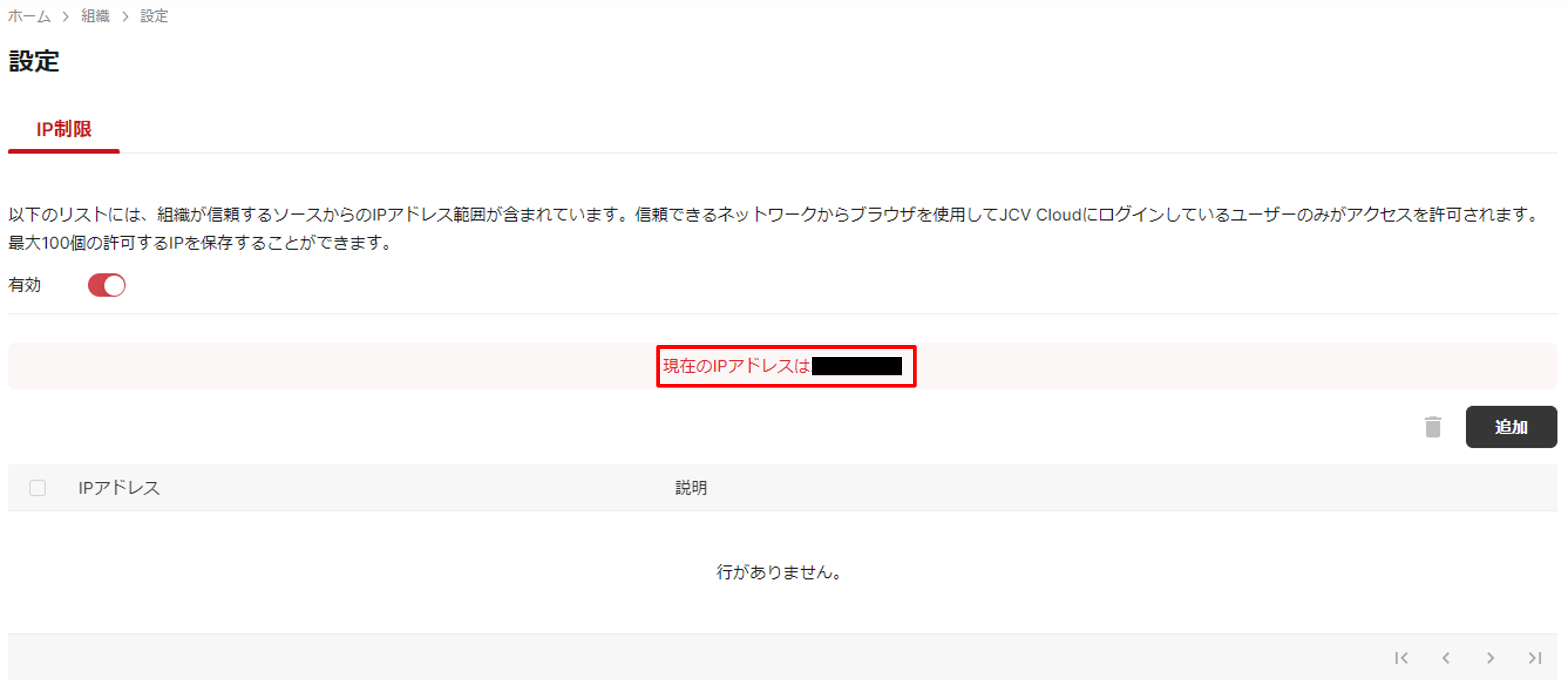
現在のIPアドレス
現在のIPアドレスについてどのデバイスも接続できないことを回避するために、最初から現在のIPアドレスを必ず追加してください。
IPアドレスを追加するには、右側の追加ボタンをクリックしてください。追加画面でIPアドレス、CIDR、説明(オプション)を入力し、保存ボタンをクリックして追加を完了します。
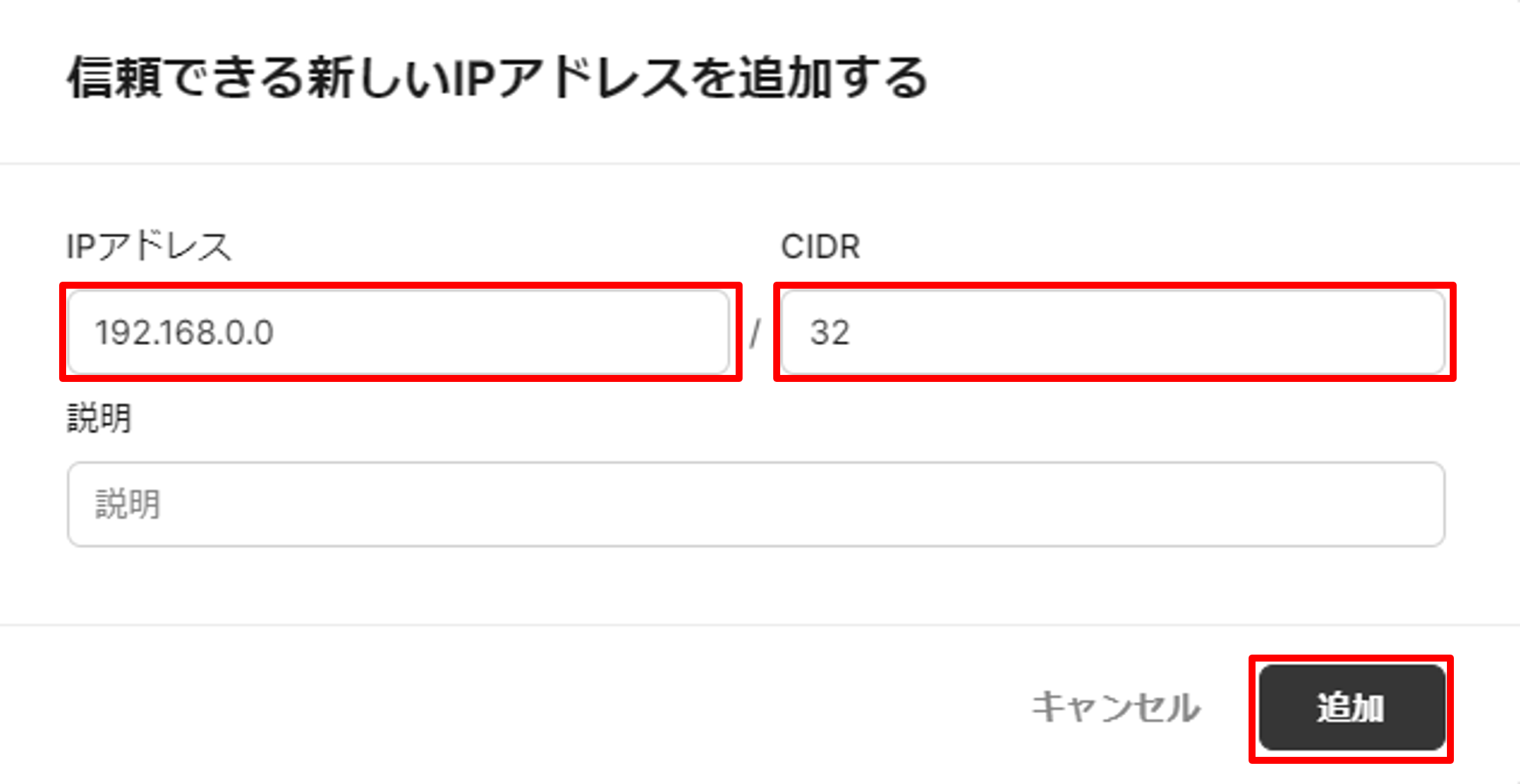
IPアドレスを追加
現在のIPアドレスがまだ未追加、かつ追加するIPアドレスが、もし現在のIPアドレスでない場合、次のような警告メッセージが表示されます。警告を無視して追加する場合、追加ボタンをクリックしてください。
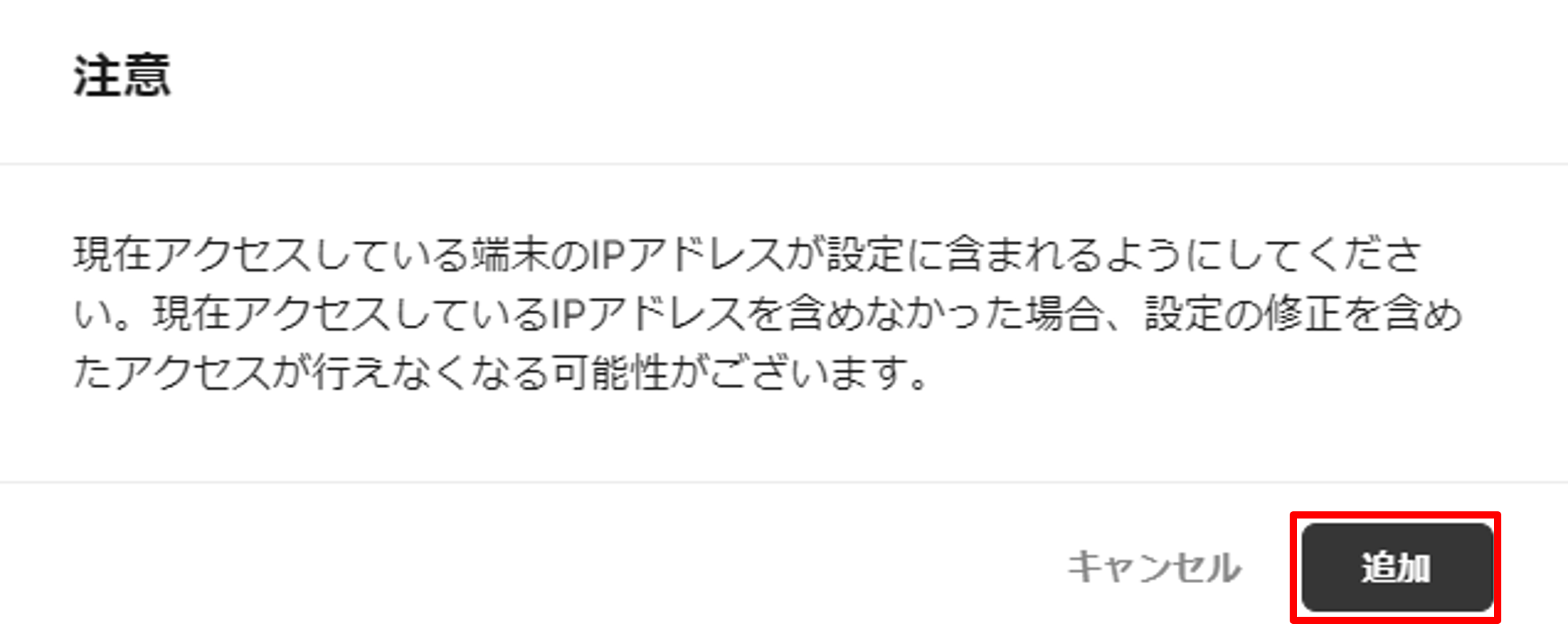
現在のIP
万が一、IP制限が追加されていて、かつ現在のIPが許可されるIPレンジにない場合、救済措置として、現在のページを刷新しないまたアクセスセッションが失効しない限り、当ページ引き続き操作は可能です。
IPアドレスが重複することはできません。また最大100行追加できます。削除する場合、対象の行を選定し、、ごみ箱アイコンをクリックして、同意をクリックして削除を完了します。
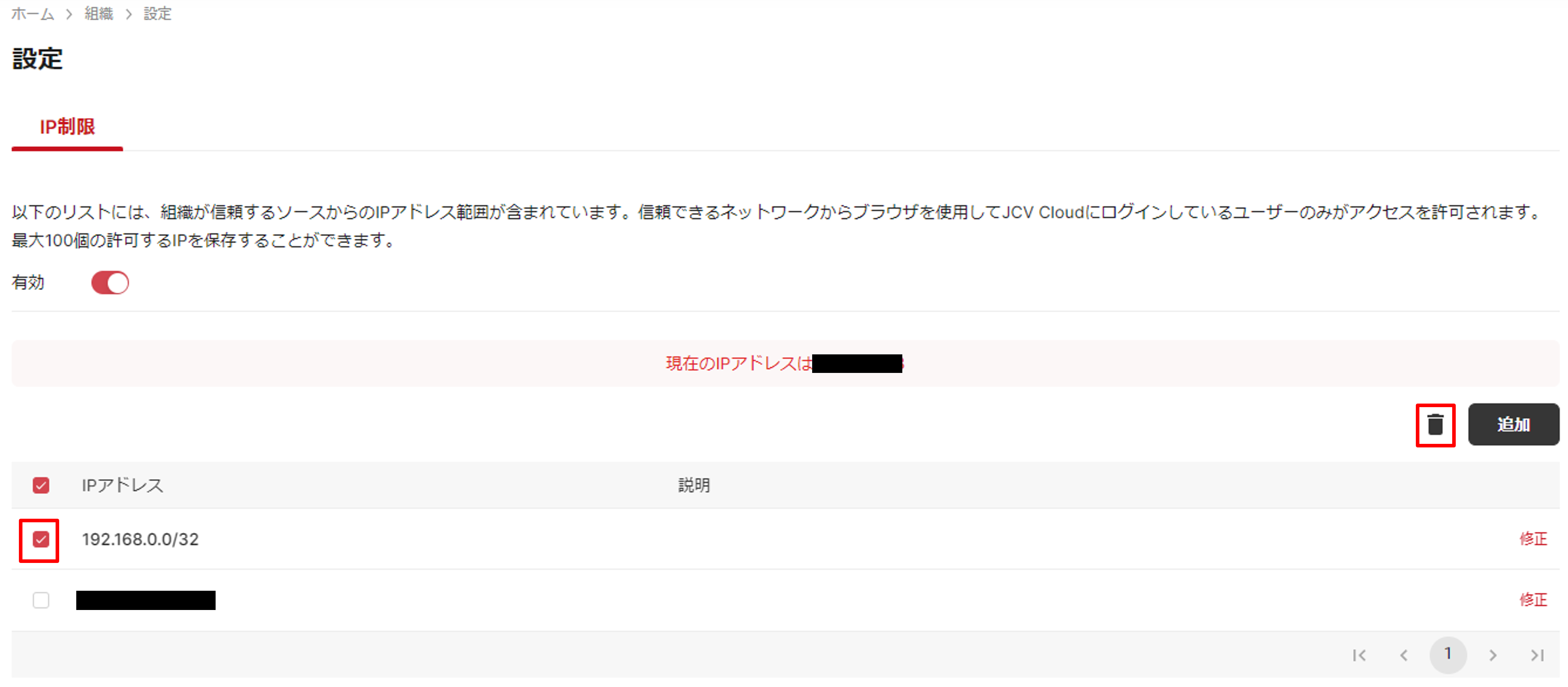
IPを削除
IP制限機能を無効にするには、有効ボタンをスイッチしてください。
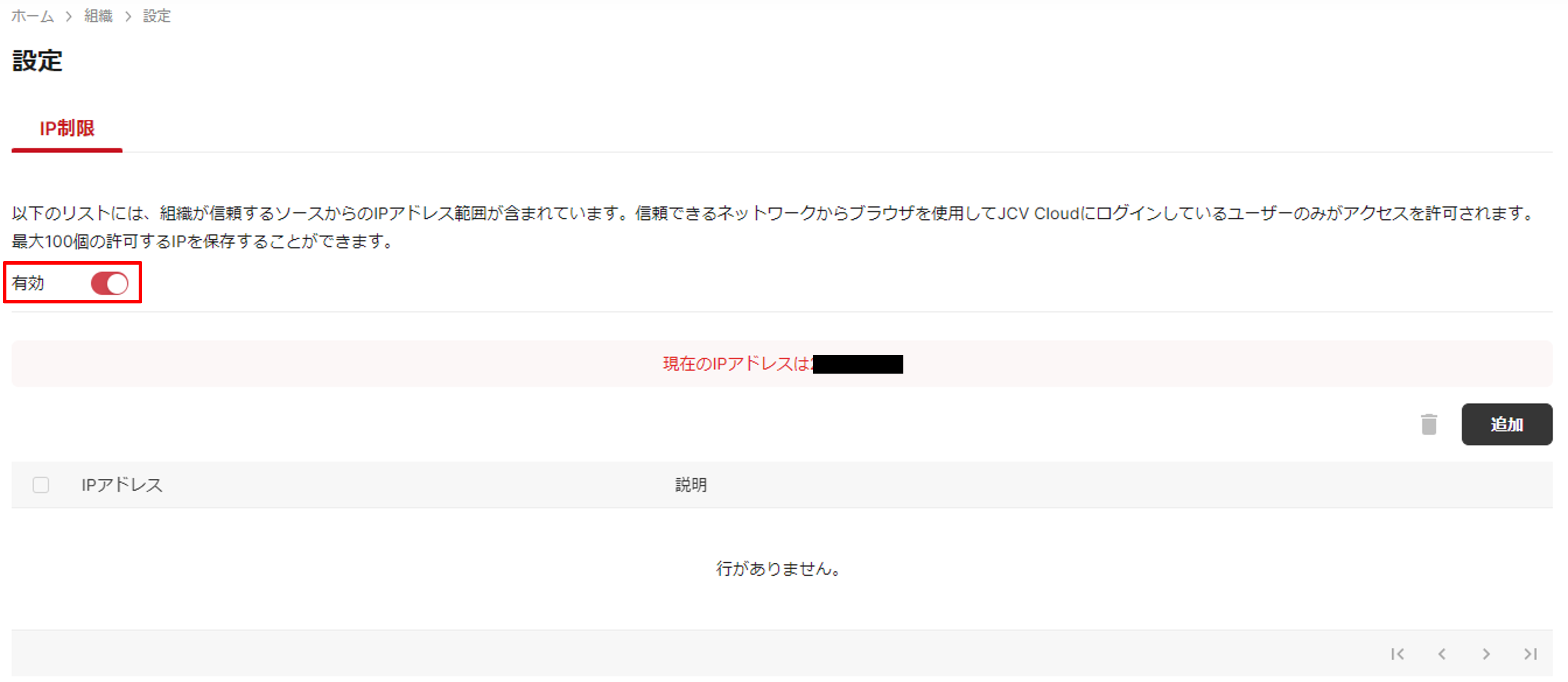
IP制限を無効
一回無効にして、再度有効にしたら、以前登録済みのIPアドレスが再度表示します。
Updated 8 months ago
